Internet Download Manager (IDM) adalah salah satu software download manager yang terpopuler di kalangan pengguna internet. Selain mudah digunakan, software ini dapat mempercepat kecepatan download hingga lima kali lipat. Namun, beberapa pengguna mungkin mengalami masalah saat menggunakan IDM, terutama dalam memaksimalkan kecepatan download.
Cara Mempercepat Download dengan IDM
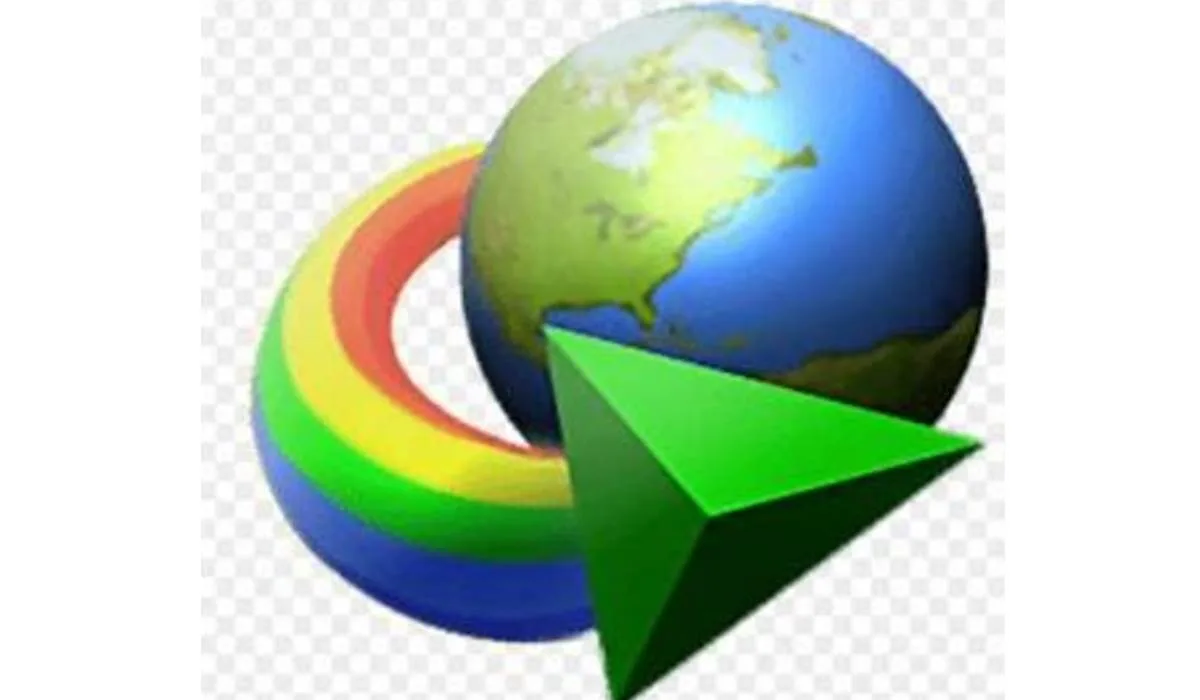
Berikut adalah beberapa cara untuk membantu mempercepat download dengan IDM:
1. Gunakan IDM dengan Benar
Meskipun IDM dirancang untuk mempercepat kecepatan download, pengguna tetap harus melakukan beberapa pengaturan untuk memaksimalkan kinerja software ini. Hal pertama yang harus dilakukan adalah memastikan IDM sudah terinstal pada komputer/laptop dan telah diaktifkan dengan serial number yang valid. Selanjutnya, pengguna dapat mengatur beberapa opsi di dalam IDM.
Hal pertama yang perlu diatur adalah jenis koneksi internet yang digunakan. Pengguna dapat memilih jenis koneksi di “Options” > “Connection” > “Connection Type/Speed”. Selain itu, pengguna juga dapat mengatur batas jumlah download secara bersamaan. Opsi ini dapat diatur di “Downloads” > “Options” > “Downloads”. Sebaiknya tidak melakukan terlalu banyak download secara bersamaan.
Setelah melakukan pengaturan ini, pastikan juga IDM telah terintegrasi dengan browser yang digunakan. Untuk mengintegrasikan IDM ke browser, pengguna dapat masuk ke “Options” > “General” > “Integration” dan pilih browser yang digunakan.
Pengguna merupakan faktor utama dari kecepatan download. Pastikan pengguna tidak melakukan aktivitas internet yang intens selama proses download seperti streaming video atau mengunduh file lain pada waktu bersamaan.
2. Gunakan Fitur Shutdown Otomatis Pada IDM
Setelah pengaturan pada IDM dilakukan, pengguna juga dapat memanfaatkan fitur “Auto Shutdown”. Fitur ini memungkinkan pengguna untuk mematikan komputer otomatis setelah proses download selesai, sehingga tidak perlu menunggu hingga proses download selesai sebelum matikan komputer. Untuk mengaktifkan fitur ini, pengguna dapat masuk ke “Downloads” > “Options” > “Shutdown”.
3. Kualitas ISP
ISP atau Internet Service Provider merupakan faktor penting yang harus diperhatikan. ISP yang baik akan memberikan kecepatan internet yang sesuai dengan yang diinginkan. Hal yang perlu dilakukan adalah memilih paket internet yang sesuai dengan kebutuhan. Pastikan ISP yang digunakan tidak mengekang kecepatan internet pada jam-jam tertentu.
4. Periksa Bandwidth Tersedia
Berikutnya, periksa bandwidth tersedia pada router atau modem. Pastikan bahwa tidak ada perangkat lain yang menggunakan bandwidth yang sama dengan Anda.
5. Periksa Ukuran File yang Didownload
Ukuran file yang didownload juga mempengaruhi kecepatan download. Semakin besar ukuran file, semakin lama waktu yang dibutuhkan untuk mengunduh. Pastikan untuk mendownload file dengan ukuran yang wajar dan perbandingan antara ukuran file dan kecepatan download terjaga.
Dengan melakukan pengaturan yang tepat, pengguna dapat memaksimalkan kecepatan download dengan IDM. Pastikan Anda mengikuti dan mempraktekkan tips-tips di atas sehingga proses download Anda semakin cepat dan mudah.
Baca Juga: Cara Setting IDM Agar Download Lebih Cepat
Pengaturan Koneksi IDM untuk Kecepatan Maksimum
Internet Download Manager (IDM) adalah software yang berfungsi untuk mendownload file dari internet dengan kecepatan maksimum. Namun, seringkali pengguna IDM kesulitan mengatur koneksi pada IDM agar menghasilkan kecepatan maksimum. Berikut adalah pengaturan koneksi IDM yang dapat memaksimalkan kecepatan download.
1. Memeriksa Kecepatan Koneksi Internet
Sebelum mengatur koneksi pada IDM, periksa terlebih dahulu kecepatan koneksi internet yang anda gunakan dengan mengunjungi situs Speedtest.net. Dengan mengetahui kecepatan koneksi internet yang digunakan, anda dapat menyesuaikan dengan pengaturan koneksi IDM yang tepat.
2. Menyesuaikan Pengaturan Koneksi IDM
Setelah mengetahui kecepatan koneksi internet, anda dapat menyesuaikannya dengan pengaturan koneksi IDM yang dapat memaksimalkan kecepatan download. Pada menu IDM, pilih menu Options dan pilih tab Connection.
Untuk koneksi internet berkecepatan rendah, pilihlah opsi High speed, lalu ubah angka Default Max. Conn. Number menjadi angka 5. Untuk koneksi internet berkecepatan tinggi, pilihlah opsi broadband atau direct connection, lalu ubah angka Default Max. Conn. Number menjadi angka 16 atau lebih. Dalam pengaturan koneksi IDM, perhatikan juga pada kolom Connection type, anda dapat memilih koneksi internet Fiber optic, DSL atau Dial-Up, tergantung dari jenis koneksi internet yang anda gunakan.
3. Menyesuaikan Pengaturan IDM dengan Browser
Pengaturan IDM juga dapat disesuaikan dengan browser yang anda gunakan. Pada menu IDM, pilih menu Options, pilih tab General. Di sini, anda dapat memilih jenis browser yang digunakan pada opsi Browser integration. Pastikan opsi Use advance browser integration dipilih dalam pengaturan koneksi IDM. Selain itu, pastikan juga IDM Integration Module telah terpasang pada browser dan aktif.
4. Menggunakan IDM Optimizer
Salah satu cara untuk mempercepat kecepatan download IDM adalah dengan menggunakan IDM Optimizer. IDM Optimizer adalah software yang dirancang khusus untuk meningkatkan kecepatan download pada IDM. Caranya sangat mudah, download IDM Optimizer, jalankan software tersebut, kemudian Restart IDM.
 Teknadocnetwork
Teknadocnetwork

